
Кинофильмы, которые вы приобретаете в iTunes, можно передавать по сотовому или WiFi напрямую на ваш iPhone. Этот вариант потоковой передачи хорош, если у вас есть большая библиотека фильмов и вы не можете разместить их все на ограниченном пространстве памяти iPhone, но он может быть проблематичным, если у вас плохой интернет-сигнал, или если вы собираетесь выключить Wi-Fi на некоторое время и не хочу использовать много данных.
Одним из способов решения этой проблемы является загрузка фильма на свой iPhone, чтобы вы могли смотреть его в автономном режиме. Например, это хороший вариант, если вы собираетесь в самолете или автомобиле, где доступ в Интернет ограничен или недоступен. Но когда вы закончите смотреть фильм, он все еще занимает место на вашем устройстве. Наш учебник ниже покажет вам, как удалить загруженные видео с вашего iPhone в iOS 11.
Как удалить скачанный фильм в iOS 11
Шаги в этой статье были выполнены на iPhone 7 Plus, в iOS 11.3. В этом руководстве предполагается, что вы ранее загрузили фильм через iTunes и сохранили его на своем iPhone, и теперь вы хотите удалить этот фильм с вашего устройства.
Шаг 1: Откройте «настройки» приложение.

Шаг 2: выберите «Генеральная» вариант.

Шаг 3: Выберите «Хранение iPhone» вариант.
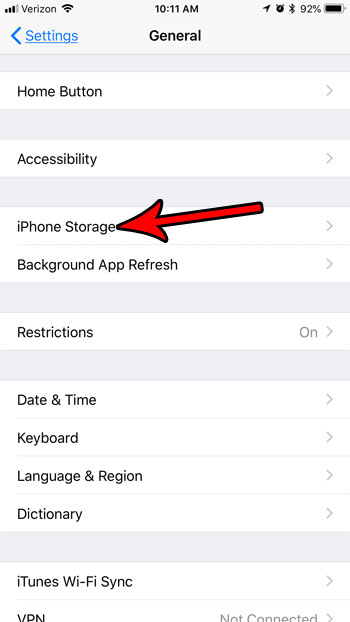
Шаг 4: Коснитесь «Просмотр видео iTunes» предмет.
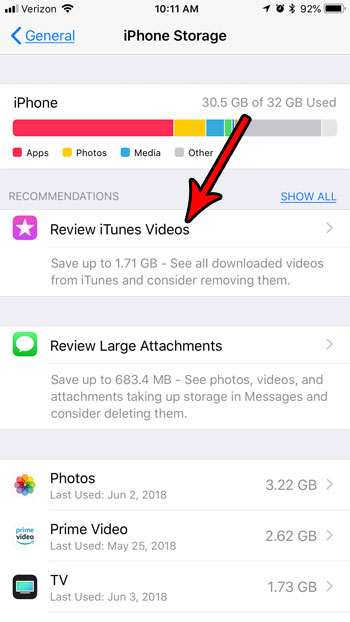
Шаг 5: Нажмите «редактировать» Кнопка в правом верхнем углу экрана.

Шаг 6: Коснитесь красного кружка слева от загруженного файла фильма, который вы хотите удалить.

Шаг 7: Нажмите «удалять» Кнопка, чтобы удалить фильм с вашего iPhone.

Вы удаляете файлы с вашего iPhone, потому что вам нужно место для других фильмов, приложений или файлов? Узнайте несколько способов удаления файлов iPhone и узнайте о некоторых других способах восстановления драгоценного места на вашем устройстве.